7.4 Configurando os agentes do GroupWise
Após criar um novo domínio ou uma nova agência postal, você deve configurar o objeto Agente que foi criado automaticamente nesse processo e, depois, seguir as instruções de configuração para a plataforma em que os agentes do GroupWise serão instalados:
7.4.1 Configurando novos objetos Agente no eDirectory
Quando você criar novos domínios e novas agências postais, objetos Agente serão criados automaticamente para eles. A maior parte da configuração dos agentes pode ser feita após a instalação, mas algumas delas devem ser estabelecidas antes da instalação do software dos agentes.
-
No ConsoleOne, pesquise e expanda o container do eDirectory no qual o novo domínio ou a nova agência postal está localizada para exibir seu conteúdo.
-
Selecione o objeto Agência postal ou Domínio para exibir seu conteúdo.
-
Clique o botão direito do mouse no objeto Agente e clique em para exibir a página de Identificação do agente.
-
No campo , digite uma descrição resumida do agente a ser exibida em seu console.
-
No campo , selecione , ou .
-
Clique em para gravar as propriedades do novo objeto Agente.
-
Repita essas etapas para cada novo domínio ou nova agência postal para a qual você estiver instalando agentes.
-
Prossiga com as instruções de instalação para a plataforma em que está instalando os agentes do GroupWise.
7.4.2 NetWare: Configurando os agentes do GroupWise
Execute as tarefas a seguir para configurar os agentes do NetWare. Essas tarefas destinam-se a ajudá-lo a colocar o POA e o MTA em funcionamento o mais rápido possível.
IMPORTANT:Se você planeja instalar os agentes do GroupWise em um ambiente em cluster, consulte o GroupWise 7 Interoperability Guide (Guia da Interoperabilidade do GroupWise 7) antes.
Consulte as tarefas adicionais a seguir, se mantiver todos os agentes do GroupWise no NetWare:
Preparando o servidor NetWare para os agentes
Verifique se o servidor NetWare no qual você pretende instalar os agentes do GroupWise foi devidamente preparado para executá-los:
- Obtendo um endereço IP estático para o servidor NetWare
- Definindo parâmetros do servidor NetWare recomendados para o POA para NetWare.
- Configurando parâmetros NSS recomendados para o POA para NetWare
- Definindo parâmetros do servidor NetWare recomendados para o MTA para NetWare
- Criando uma conta do NetWare para o acesso ao agente (opcional)
- Adicionando o diretório de instalação dos agentes do NetWare ao caminho de pesquisa do servidor (opcional)
Obtendo um endereço IP estático para o servidor NetWare
O servidor NetWare no qual os agentes do GroupWise são executados precisa ter um endereço IP estático. O DHCP não deve ser utilizado para designar dinamicamente um endereço IP para o servidor. Verifique se o servidor no qual pretende instalar os agentes possui um endereço IP estático.
Definindo parâmetros do servidor NetWare recomendados para o POA para NetWare.
Algumas definições padrão do servidor NetWare em que você planeja executar o POA para NetWare podem ser inadequadas para configurações de mais de 100 conexões de usuários do servidor cliente/ simultâneas. Se o tamanho antecipado de sua agência postal indicar uma necessidade de mais de 100 conexões ao servidor cliente/ simultâneas, verifique os parâmetros do servidor NetWare para analisar se eles são adequados para o número antecipado de conexões do cliente GroupWise. Por exemplo, em uma agência postal de médio porte com 500 usuários, utilize as configurações a seguir:
Configurando parâmetros NSS recomendados para o POA para NetWare
Se você executar o POA para NetWare nos volumes do Novell Storage Services™ NetWare 5.1 ou 6.x , poderá aumentar significativamente o desempenho do GroupWise usando os parâmetros e as configurações a seguir no comando nss do arquivo autoexec.ncf:
/NameCacheSize=20000 /OpenFileHashShift=15 /ClosedFileCacheSize=50000 /CacheBalance=60
A melhor configuração /ClosedFileCacheSize para um servidor depende de muitos fatores, como a quantidade de memória no servidor, a carga do POA e o número de outros programas em execução no servidor. Por exemplo, a configuração 50000 pode funcionar bem para um servidor com 650 MB de memória. Experimente várias configurações para otimizar o desempenho.
O TID a seguir, apesar de ter sido originalmente escrito para o GroupWise 5.x e para o NetWare 5.x, se aplica ao GroupWise 7 e ao NetWare 6.x também:
- TID 10065215: Resolving GroupWise Performance Issues with NSS Volumes (Solucionando Problemas de Desempenho do GroupWise com Volumes NSS)
Definindo parâmetros do servidor NetWare recomendados para o MTA para NetWare
A configuração do Número Máximo de Buffers de Recebimento de Pacote padrão em um servidor NetWare é inadequada para o MTA para NetWare em configurações que incluem várias conexões TCP/IP e de arquivo remoto. Defina o Número Máximo de Buffers de Recebimento de Pacote como pelo menos 2500 para o MTA para NetWare em tal configuração.
Criando uma conta do NetWare para o acesso ao agente (opcional)
Quando os agentes do GroupWise são executados em um servidor NetWare diferente daquele no qual estão localizados seus diretórios e bancos de dados, e eles não estão configurados para a autenticação pelo eDirectory (utilizando o switch de inicialização /dn), esses agentes precisam utilizar um nome de usuário e uma senha do eDirectory específicos para efetuar login nesse servidor.
Para criar um usuário como o qual os agentes devem efetuar login:
-
No ConsoleOne, crie um novo usuário (como AgentesGW).
-
Forneça uma senha para esse usuário (como GWise).
-
Conceda a esse usuário os seguintes direitos em todos os diretórios de domínio, agência postal e armazenamento de documentos:
- Ler ou Executar Arquivos
- Gravar em Arquivos
- Criar Arquivos ou Diretórios
- Apagar Arquivos ou Diretórios
- Modificar Arquivos (renomear ou mudar atributos)
- Explorar Arquivos
-
Após instalar o software do agente, adicione os switches de inicialização /user e /password aos arquivos de inicialização dos agentes para que os agentes possam efetuar login no servidor remoto como o usuário que você criou.
Adicionando o diretório de instalação dos agentes do NetWare ao caminho de pesquisa do servidor (opcional)
Se você tiver selecionado um diretório diferente de sys:\system para instalar os agentes, (planilha - item 3) adicione o diretório de instalação dos agentes ao caminho de pesquisa do servidor. Para isso, adicione um comando de pesquisa ao arquivo autoexec.ncf.
Instalando o software do agente do NetWare
Depois de preparar o servidor NetWare para executar os agentes do GroupWise, você estará pronto para instalá-los.
Em uma máquina Windows que atenda aos requisitos de máquina de administrador listados na Section 2.1, Requisitos de administração do GroupWise:
-
Mapeie uma unidade para o servidor NetWare no qual deseja instalar os agentes.
-
Verifique se você possui direitos suficientes para instalar software no diretório desejado.
-
Insira o CD GroupWise 7 Administrator for NetWare/Windows (Administrador do GroupWise 7 para NetWare/Windows) na unidade de CD para iniciar o programa de instalação do GroupWise e clique em . Se o programa de Instalação não for iniciado automaticamente, execute setup.exe a partir da raiz do CD.
ou
Se você já tiver copiado o software do agente para um diretório de distribuição de software, execute o agents\install.exe para iniciar o programa de Instalação de Agentes.
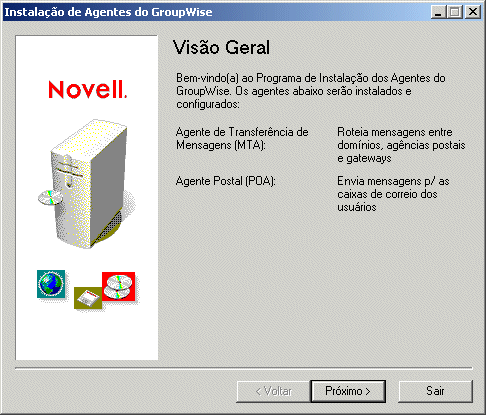
-
Siga os prompts para fornecer as informações de Agente do Netware de Planilha do sistema GroupWise básico.
-
Clique em para instalar os agentes do NetWare.
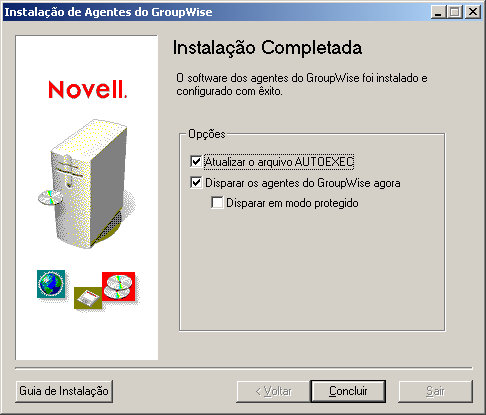
O programa de Instalação de Agentes cria um arquivo grpwise.ncfque contém os comandos para iniciar os agentes do GroupWise no servidor NetWare sempre que ele for inicializado. No final do programa de Instalação de Agentes, você pode selecionar como deseja iniciar os agentes.
Atualizar o Arquivo AUTOEXEC: Selecione essa opção se quiser que o programa de Instalação de Agentes adicione o arquivo grpwise.ncf ao arquivo autoexec.ncf do NetWare para que os agentes sejam iniciados automaticamente, junto com o servidor.
Disparar os Agentes do GroupWise Agora: Selecione essa opção se quiser que o programa de Instalação de Agentes inicie os agentes para você imediatamente. Isso é apropriado quando os agentes estão instalados no mesmo servidor que os diretórios de domínios e agências postais.
Se tiver instalado os agentes em um servidor remoto no qual estejam localizados os diretórios de domínios e agências postais, não selecione essa opção. Edite manualmente os arquivos de inicialização dos agentes para configurá-los para acessar os servidores remotos. Esse procedimento de configuração é explicado na seção Editando os arquivos de inicialização dos agentes do NetWare.
Disparar em Modo Protegido: Se quiser que o programa de Instalação de Agentes inicie os agentes para você, você pode optar por iniciá-los em Modo Protegido no NetWare 5.1 ou posterior. Essa opção também adiciona o comando protect à linha grpwise.ncf do arquivo autoexec.ncf do NetWare:
protect grpwise.ncf
Essa linha inicia os agentes automaticamente em Modo Protegido quando o servidor é reinicializado.
-
Selecione as opções de inicialização de agentes desejadas e clique em .
Se desejar iniciar os agentes mais tarde ou se o programa de Instalação de Agentes falhar ao iniciá-los com êxito, consulte Iniciando os agentes do GroupWise para NetWare
-
Se necessário, modifique os arquivos de inicialização dos agentes, conforme descrito em Editando os arquivos de inicialização dos agentes do NetWare, e inicie manualmente os agentes do NetWare executando grpwise.ncf.
-
Para monitorar um agente de seu browser da Web, verifique o console da Web do agente fornecendo o endereço IP e o número da porta. Por exemplo:
http://172.16.5.18:1677 http://172.16.5.18:7100 http://172.16.5.18:7180 http://172.16.5.18:7181
Ao exibir o console Web do agente, você pode especificar a porta cliente/servidor do POA, a porta de transferência de mensagens do MTA ou a porta HTTP padrão estabelecida durante a instalação. A porta cliente/servidor do POA e a porta de transferência de mensagens do MTA são redirecionadas automaticamente às suas portas HTTP respectivas.
Editando os arquivos de inicialização dos agentes do NetWare
O programa de Instalação de Agentes cria um arquivo de inicialização de agentes personalizado para cada localização de domínio e agência postal. Os 8 primeiros caracteres dos nomes de domínios e agências postais tornam-se os nomes dos arquivos de inicialização dos agentes, juntamente com uma extensão específica de agente. Por exemplo, se o nome da agência postal for acctpo, o arquivo de inicialização do POA será nomeado como acctpo.poa. O programa de Instalação de Agentes também personaliza cada arquivo de inicialização com a configuração correta do switch /home, apontando para o domínio ou diretório da agência.
Cada arquivo de inicialização também fornece uma lista abrangente de switches de inicialização, com todos os switches, exceto /home, desativados. Você pode usar um editor de texto ASCII para definir os switches de inicialização. Os arquivos de inicialização dos agentes estão localizados no diretório de instalação dos agentes.
Quando o MTA não está no mesmo servidor que o diretório do domínio, você precisa editar o arquivo de inicialização do MTA para incluir seu nome exclusivo do eDirectory. Quando o POA não está no mesmo servidor que o diretório da agência postal, você precisa editar o arquivo de inicialização do POA para incluir seu nome exclusivo do eDirectory.
O switch de inicialização /dn-nome_exclusivo_do_objeto está localizado na Seção 1 do arquivo de inicialização. Apague o ponto-e-vírgula (;) do início da linha e substitua a variável nome_exclusivo_de_objeto_ pelo nome distinto do MTA ou do POA. Por exemplo, se o MTA pertencer a um domínio chamado Provo, localizado em um container denominado Novell, você digitaria:
/dn-mta.provo.novell
Depois de modificar os arquivos de inicialização, utilize o arquivo grpwise.ncf para iniciar os agentes do NetWare a partir do console de servidor do NetWare.
Se desejar aprender mais sobre a execução de agentes do NetWare, continue com Iniciando os agentes do GroupWise para NetWare. Se desejar personalizar a configuração dos agentes do NetWare ou expandir o sistema GroupWise, vá para Section 7.5, O que vem a seguir.
Iniciando os agentes do GroupWise para NetWare
Você pode ter um ou mais agentes do GroupWise instalados em cada servidor NetWare do sistema GroupWise. É possível iniciar os agentes do GroupWise de várias formas:
Se encontrar algum problema ao iniciar os agentes do GroupWise, consulte Strategies for Agent Problems
(Estratégias para Problemas de Agentes) no GroupWise 7 Troubleshooting 2: Solutions to Common Problems (Solução de problemas 2 do GroupWise 7: Soluções para problemas comuns) pra obter assistência.
Manualmente com um comando load.
Você pode usar o comando load do NetWare para iniciar os agentes do GroupWise para NetWare no console do servidor NetWare ou em um console remoto.
|
POA: |
load gwpoa.nlm @ startup_filename.poa |
|
MTA: |
load gwmta.nlm @ startup_filename.mta |
|
Agente Internet: |
load gwia.nlm @gwia.cfg |
|
WebAccess: |
load gwinter @startup_filename.waa |
O arquivo de inicialização para o POA é nomeado depois da agência postal. O arquivo de inicialização para o MTA é nomeado depois do domínio. O arquivo de inicialização do Agente Internet é sempre gwia.cfg. O arquivo de inicialização do Agente WebAccess é nomeado depois do objeto Agente WebAccess, no eDirectory (normalmente webacc70a).
No console do servidor NetWare ou em um console remoto, você pode usar os consoles do servidor do agente descritos no GroupWise 7 Administration Guide (Guia de Administração do GroupWise 7).
Manualmente com um arquivo ncf
Para sua conveniência, os programas de instalação de agentes do GroupWise cria arquivos NCF para iniciar os agentes do GroupWise para NetWare.
Durante a instalação o arquivo grpwise.ncf é configurado com um ou mais comandos load de POA e/ou MTA, dependendo dos domínios e/ou das agências postais listadas durante a instalação.
Automaticamente no arquivo Autoexec.ncf do servidor.
Quando os agentes do GroupWise estiverem sendo executados normalmente, modifique o arquivo de configuração principal do NetWare (autoexec.ncf) para carregar os agentes do GroupWise para NetWare automaticamente sempre que o servidor for reiniciado. É possível adicionar os comandos load ou os NCF ao arquivo autoexec.ncf.
Quando não estiver no console do servidor NetWare, você pode monitorar os agentes do GroupWise de seus consoles da Web, descritos no GroupWise 7 Administration Guide (Guia de Administração do GroupWise 7).
Interrompendo os agentes do GroupWise para NetWare
No console do servidor NetWare, use Sair (F7). Se um agente do GroupWise não responder a Sair (F7), você poderá usar o comando unload para descarregar o NLM do agente. Para o WebAccess, use o comando stopweb.
Desinstalando os agentes do GroupWise para NetWare
Se você mover os agentes do GroupWise para um servidor diferente, poderá desinstalar o software agente do local antigo para obter espaço em disco.
|
POA e MTA: |
Pare o POA e o MTA e execute o programa de Instalação de Agentes (install.exe) no subdiretório \agents do diretório de distribuição de software do GroupWise ou no CD do GroupWise 7 Administrator for NetWare/Windows. Na página Instalar/Desinstalar, selecione e siga as instruções. |
|
Agente Internet: |
Pare o Agente Internet. Se nenhum outro agente do GroupWise estiver em execução no servidor, apague os arquivos do software do Agente Internet listados no |
|
WebAccess: |
Pare o Agente WebAccess. Apague os arquivos de software do Agente WebAccess listados no |
7.4.3 Linux: Configurando os agentes do GroupWise
Execute as tarefas a seguir para configurar os agentes do Linux. Essas tarefas destinam-se a ajudá-lo a colocar os agentes do Linux em funcionamento o mais rápido possível.
IMPORTANT:Se você planeja instalar os agentes do GroupWise em um ambiente em cluster, consulte o GroupWise 7 Interoperability Guide (Guia da Interoperabilidade do GroupWise 7) antes.
Consulte as tarefas adicionais a seguir, se mantiver todos os agentes do GroupWise no Linux:
- Iniciando os agentes do GroupWise para Linux como daemons
- Iniciando os agentes do GroupWare para Linux na inicialização do sistema
- Executando os agentes do GroupWise Linux como um usuário não-root
- Habilitando o serviço de alta disponibilidade para os agentes do GroupWise para Linux
- Interrompendo os agentes do GroupWise para Linux
- Desinstalando os agentes do GroupWise para Linux
Instalando os agentes do GroupWise no Linux
-
Em uma janela de terminal, torne-se o usuário root digitando sux e a senha do usuário root.
O comando sux habilita o X Window System, que é necessário para a execução da interface gráfica de usuário do programa de instalação do GroupWise. Se você estiver usando o X Window System, poderá instalar os componentes do GroupWise individualmente, como descrito em Instalando os agentes do GroupWise utilizando o programa de instalação baseado em texto.
-
Vá para a raiz do CD GroupWise 7 Administrator for Linux (Administrador do GroupWise 7 para Linux).
-
Inicie o programa de Instalação do GroupWise.
./instalar
-
Selecione o idioma no qual deseja executar o programa de instalação do GroupWise e clique em .
NOTE:No Linux, todos os idiomas disponíveis estão incluídos no mesmo RPM, de modo que sejam sempre instalados.

-
Clique em .
-
Após concluir a instalação, clique em .
O software do agente do GroupWise é instalado automaticamente em /opt/novell/groupwise/agents.
-
Clique em .
As etapas de instalação e configuração dos agentes são separadas, para que você possa instalar atualizações do software dos agentes sem repetir as etapas de configuração.
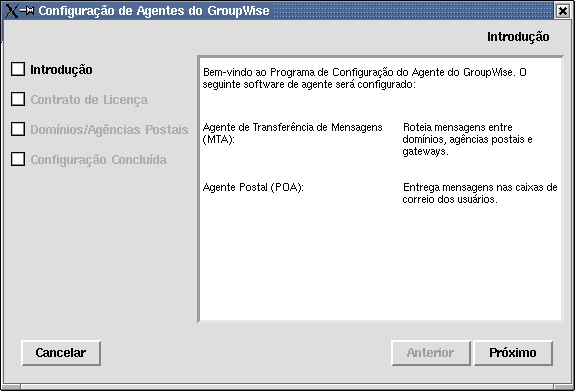
-
Siga os prompts a fim de fornecer as informações do agente do Linux na Planilha de instalação de agentes do GroupWise.
Na página Configuração Concluída, a opção estará selecionada por padrão.
IMPORTANT:Se você deseja configurar os agentes para alta disponibilidade, como descrito em Habilitando o serviço de alta disponibilidade para os agentes do GroupWise para Linux, configure-os para serem iniciados automaticamente na inicialização do sistema.
-
Se você não quiser que os agentes sejam iniciados automaticamente na reinicialização do servidor, anule a seleção de .
-
Clique em para concluir a configuração.
-
Vá para Iniciando os agentes do Linux com uma interface de usuário ou Iniciando os agentes do GroupWise para Linux como daemons, dependendo de você desejar ou não utilizar uma interface de usuário no servidor Linux em que os agentes são executados.
Instalando os agentes do GroupWise utilizando o programa de instalação baseado em texto
Para instalar os agentes do GroupWise em um servidor no qual o X Window System não esteja sendo executado, utilize o programa de instalação GroupWise baseado em texto. É necessário usar o ConsoleOne para criar o domínio ou agência postal associada antes de configurar o software do agente.
-
Verifique se você está conectado como o usuário root.
-
Vá para a raiz do CD GroupWise 7 Administrator for Linux (Administrador do GroupWise 7 para Linux).
NOTE:Se precisar executar a instalação de um local remoto, pode usar ssh para acessar o servidor Linux remoto. Copie o CD do GroupWise 7 Administrator for Linux (Administrador do GroupWise 7 para Linux) no servidor onde deseja instalar o software do agente e, em seguida, execute o programa de instalação baseado em texto do GroupWise para instalar os agentes no servidor Linux.
-
Inicie o programa de Instalação do GroupWise.
./instalar
-
Digite o número do idioma que deseja usar na instalação.
-
Digite o número do idioma que deseja usar para ler o Contrato de Licença.
-
Pressione qualquer tecla para rolar o Contrato de Licença e digite y para aceitar o Contrato de Licença.
-
Na lista de agentes, digite o número do componente do agente do GroupWise que deseja instalar.
1. Agentes do GroupWise 2. GroupWise WebAccess 3. Monitor do GroupWise 4. Agente Internet do GroupWise
-
Na lista de ações, digite 1 para instalar o software do agente.
Uma barra de status indica o andamento.
-
Quando a instalação for concluída, digite y para configurar o componente do agente.
-
Siga os prompts para fornecer as informações de configuração e pressione qualquer tecla para sair.
No programa de instalação baseado em texto, você pode pressionar Ctrl +C para voltar para o menu anterior.
-
Quando instalar os agentes que deseja executar no servidor somente com texto, vá para Iniciando os agentes do GroupWise para Linux como daemons.
Iniciando os agentes do Linux com uma interface de usuário
-
Em uma janela de terminal, torne-se o usuário root digitando sux e a senha do usuário root.
O comando sux habilita o X Window System, que é necessário para a execução dos consoles do servidor da interface gráfica de usuário do GroupWise.
-
Vá para o diretório bin do agente do GroupWise.
cd /opt/novell/groupwise/agents/bin
-
Digite um dos seguintes comandos para iniciar o MTA:
Sintaxe: ./gwmta --show --home domain_directory & ./gwmta --show @domain.mta &
Exemplo: ./gwmta --show --home /gwsystem/domlnx & ./gwmta --show @provo.mta &
O switch de inicialização --show inicia o MTA com uma interface de console de servidor semelhante à fornecida para os MTAs do NetWare e do Windows. Essa interface de usuário requer que o X Window System e o Open Motif estejam em execução no servidor Linux.
O switch de inicialização --home especifica o diretório do domínio e é obrigatório para a inicialização do MTA.
O switch de inicialização @domain.mta especifica o arquivo de inicialização do MTA, que contém o switch de inicialização --home. O arquivo de inicialização do MTA é nomeado segundo o domínio no qual o MTA opera. O programa de instalação criou o arquivo de inicialização do MTA no diretório /opt/novell/groupwise/agents/share. Como o programa de instalação solicitou o diretório do domínio, o switch --home foi definido para você no arquivo de inicialização.
O caractere "e" comercial (&) faz com que o MTA seja executado em segundo plano, para que a janela de terminal em que ele foi iniciado fique novamente disponível para uso.
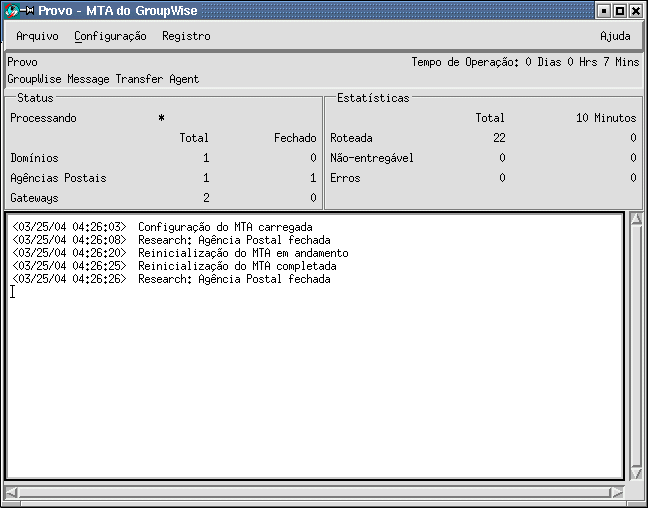
As mensagens de status exibidas no console do agente do MTA também são gravadas no arquivo de registro do MTA (mmddmta.nnn) no diretório /var/log/novell/groupwise/domain.mta. O nome do arquivo de registro inclui o mês e o dia de sua criação, além de uma extensão incremental para acomodar vários arquivos de registro no mesmo dia.
No ConsoleOne, você pode ver que o banco de dados do domínio foi atualizado pelo MTA porque o campo Versão na página Identificação do objeto Domínio mostra 7 quando a atualização do banco de dados é concluída.
-
Espere até que o banco de dados de domínio tenha sido atualizado antes de iniciar o POA.
-
Utilize o seguinte comando para iniciar o POA:
Sintaxe: ./gwpoa --show --home post_office_directory & ./gwpoa --show @post_office.poa &
Exemplo: ./gwpoa --show --home /gwsystem/polnx & ./gwpoa --show @research.poa
O switch de inicialização --home especifica o diretório da agência postal e é obrigatório para a inicialização do POA.
O switch de inicialização @post_office.mta especifica o arquivo de inicialização do POA que contém o switch de inicialização --home. O arquivo de inicialização do POA é nomeado segundo a agência postal em que o POA opera. O programa de instalação criou o arquivo de inicialização do POA no diretório /opt/novell/groupwise/agents/share. Como o programa de instalação solicitou o diretório da agência postal, o switch --home foi definido para você no arquivo de inicialização.
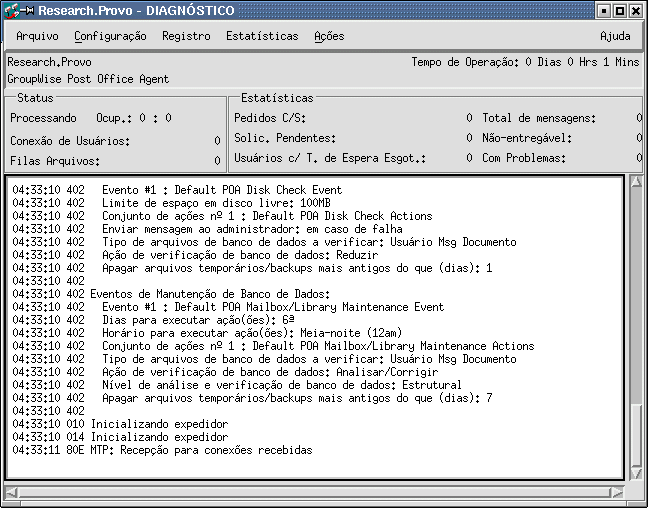
As mensagens de status mostradas no console do servidor POA também são escritas no arquivo de registro do POA (mmddpoa.nnn), no diretório /var/log/novell/groupwise/post_office.poa. O nome do arquivo de registro inclui o mês e o dia de sua criação, além de uma extensão incremental para acomodar vários arquivos de registro no mesmo dia.
No ConsoleOne, você pode ver que o banco de dados da agência postal foi atualizado pelo POA porque o campo Versão na página Identificação do objeto Agência Postal mostra 7 quando a atualização do banco de dados é concluída.
Se encontrar algum problema ao iniciar os agentes do GroupWise, consulte
Strategies for Agent Problems
(Estratégias para Problemas de Agentes) no GroupWise 7 Troubleshooting 2: Solutions to Common Problems (Solução de problemas 2 do GroupWise: Soluções para problemas comuns) para obter assistência.Depois que o banco de dados de agência postal tiver sido atualizado, os usuários poderão se conectar à agência postal utilizando o cliente compatível com várias plataformas ou o cliente Windows.
Ao iniciar os agentes do Linux com uma interface do usuário, você pode usar os consoles dos servidores do agente descritos em
Using the POA Server Console
(Usando o console do servidor do POA) noPost Office Agent
(Agente Postal), eUsing the MTA Server Console
(Usando o console do servidor do MTA), noMessage Transfer Agent
(Agente de Transferência de Mensagens), do GroupWise 7 Administration Guide (Guia de Administração do GroupWise 7).
Iniciando os agentes do GroupWise para Linux como daemons
Todos os agentes do GroupWise para Linux, exceto o Agente Monitor, podem ser iniciados com o script grpwise. O Agente Monitor usa seu script grpwise-ma personalizado, que funciona essencialmente da mesma forma.
-
Verifique se você está conectado como o usuário root.
-
Vá para o diretório /etc/init.d.
-
Para iniciar todos os agentes do GroupWise Linux instalados no servidor, digite o seguinte comando:
./grpwise start
-
Para confirmar se os agentes foram iniciados, digite o seguinte comando:
./grpwise status
O status do agente é exibido em termos dos nomes do domínio e agência postal associados com cada agente. Ele lista as localizações do agente no seguinte formato:
POA
[agncia_postal.domnio]
MTA:
[domnio]Agente Internet:
[domnio.GWIA]
WebAccess:
[WEBAC70A] [gwdva.nomedehost]
Ao usar o script grpwise, use os nomes de locais mostrados na exibição do status (sem os parênteses) para referir-se aos agentes, e não os nomes dos seus executáveis.
-
Use o seguinte conjunto de comandos conforme necessário para iniciar os agentes como daemons e verificar seus status:
NOTE:Os agentes do GroupWise são compatíveis com Run Control. Durante a instalação, um link simbólico é criado de /etc/init.d/grpwise para /usr/sbin/rcgrpwise. Normalmente, /usr/sbin já está incluído no caminho, então você pode executar rcgrpwise de qualquer diretório, em vez de mudar para /etc/init.d para executar o script do grpwise. Também é criado um link para /usr/sbin/grpwise-ma.
Quando você usa o script grpwise para iniciar os agentes do GroupWise como daemons, eles são executados sem interface do usuário.
Monitorando os agentes do GroupWise para Linux a partir do browser da Web
Para monitorar um agente do GroupWise de seu browser da Web, verifique o console da Web do agente fornecendo o endereço IP ou o nome de host do DNS e o número da porta. A tabela a seguir lista os números de porta padrão:
Table 7-3 URLs do console da Web do agente do GroupWise
Figure 7-4 Console da Web do POA no Linux
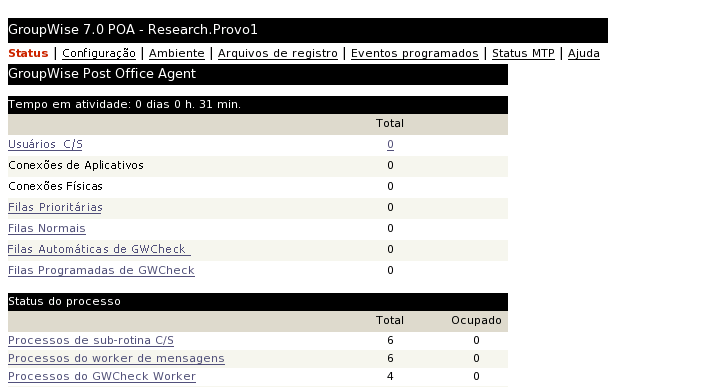
Para obter mais informações sobre os consoles da Web do agente, incluindo instruções sobre proteção dos consoles do agente da Web com senhas, consulte as seções a seguir no GroupWise 7 Administration Guide (Guia de Administração do GroupWise 7).
Iniciando os agentes do GroupWare para Linux na inicialização do sistema
Se você selecionou em qualquer programa de Instalação de Agentes, esse programa já configurou seu sistema para que os agentes sejam iniciados automaticamente sempre que o servidor for reinicializado. Os programas de Instalação de Agentes sempre criam um script de inicialização grpwise em /etc/init.d para iniciar os agentes, como descrito em Iniciando os agentes do GroupWise para Linux como daemons. Para habilitar a inicialização automática, o programa de Instalação de Agentes também cria links simbólicos chamados S99grpwise nos diretórios rc3.d e rc5.d para que os agentes possam ser carregados na inicialização no nível de execução 3 ou 5, dependendo da configuração de seu sistema Linux.
Quando o script grpwise é executado e inicia os agentes do GroupWise, os agentes lêem os arquivos de inicialização do agente em /opt/novell/groupwise/agents/share para verificar as informações de configuração fornecidas por switches de inicialização. Como o switch --show não pode ser utilizado nos arquivos de configuração, os agentes jamais são executados em interfaces de console de servidor ao serem inicializados automaticamente junto com o servidor.
Executando os agentes do GroupWise Linux como um usuário não-root
Por razões de segurança, é melhor que os agentes do GroupWise não sejam executados com privilégios de usuário root. Por exemplo, se um intruso conseguir assumir a identidade de um agente do GroupWise, ele terá todos os privilégios do processo tomado. Se o processo estiver sendo executado com privilégios de usuário root, o intruso terá acesso como root a todo o sistema. Se o processo estiver sendo executado com privilégios mínimos, o intruso terá apenas acesso restrito ao sistema. Assim, o sistema está mais seguro quando os agentes do GroupWise não são executados como usuário root.
a usuário root ainda precisa iniciar os agentes, pois estes precisam ter acesso a alguns recursos disponíveis somente na raiz durante a inicialização. Contudo, você pode configurar os agentes para que alternem para outro tipo de usuário após a inicialização. Depois que os agentes forem executados como usuário não-root, eles precisam de acesso adequado aos locais em que cada diretório de domínio, agência postal, biblioteca e distribuição de software está localizado.
NOTE:É possível configurar o POA, o MTA e o Agente Internet para que sejam executados como usuário não-root. O Agente WebAccess e seu Agente Viewer ainda devem ser executados como usuário root. Ao contrário de outros agentes, o Agente Monitor pode ser iniciado como um usuário não-root por padrão, de modo que nenhuma configuração seja necessária para que ele execute como um usuário não-root.
Configurando o acesso a usuário não-root comum
Para configurar os agentes do GroupWise de modo que alternem o usuário após a inicialização:
-
Verifique se você está conectado como o usuário root.
-
Selecione um usuário Linux para a execução dos agentes e verifique se esse usuário está listado no arquivo /etc/passwd.
Você pode criar um novo usuário especificamente para esse fim e nomeá-lo, por exemplo, como gwagents.
-
Mude para o diretório /groupwise abaixo de /etc:
cd /etc/opt/novell/groupwise
-
Crie um novo diretório para os agentes e mude para o diretório criado:
mkdir agents cd agents
-
Crie um arquivo chamado uid.conf.
-
Digite o nome de usuário selecionado no arquivo, por exemplo:
gwagents
-
Interrompa os agentes e inicie-os novamente.
Ao iniciar como usuário root, os agentes automaticamente mudam a propriedade das estruturas de diretório do domínio e da agência postal do usuário root para aquele especificado no arquivo uid.conf. Em seguida, os agentes alteram o usuário, sendo executados pelo usuário especificado, e não como root.
Listando os processos de agentes, você poderá observar que eles não estão mais sendo executados como root.
Se a agência postal e o domínio estiverem localizados em servidores diferentes, será necessário efetuar as etapas acima em cada servidor.
IMPORTANT:Todos os agentes executados no mesmo servidor devem ser executados como mesmo tipo de usuário.
Se posteriormente você desejar mudar o usuário nos quais os agentes estão sendo executados, siga as instruções de Mudando o usuário não-root.
Configurando acesso não-root em um volume do NSS no Novell Open Enterprise Server para Linux
Quando os diretórios de seus domínios, agências postais, bibliotecas e distribuição de software estiverem localizados em um volume NSS do OES (Open Enterprise Server) da Novell para Linux, você deve configurar um usuário eDirectory para executar os agentes e habilitar esse usuário para LUM. No OES para Linux, é possível usar o Novell iManager para cumprir essas tarefas.
Para configurar os agentes para alterar usuários depois da inicialização e fornecer acesso a um volume NSS:
-
Selecione ou crie um usuário de eDirectory para executar os agentes.
Você pode criar um novo usuário especificamente para esse fim e nomeá-lo, por exemplo, como gwagents.
-
Na página de Boas-vindas do Open Enterprise Server, no browser da Web, expanda a opção e, em seguida, clique em .
-
Na caixa Links do iManager, clique em .
-
Para efetuar login no iManager, especifique um nome de usuário, uma senha e uma árvore.
-
No painel esquerdo, expanda a opção e, e seguida, clique em .
-
Forneça as informações necessárias e, em seguida, clique em .
O usuário não precisa de uma senha
-
-
Habilite o usuário que acabou de criar para LUM.
-
No painel esquerdo, expanda e, em seguida, clique em .
-
Pesquise o usuário criado e selecione-o. Em seguida, clique em .
-
Selecione o grupo principal para incluir o usuário (por exemplo, admingroup).
-
Mude /bin/bash para /bin/false, pois o usuário não precisa de um shell.
-
Clique em para habilitar o usuário para o LUM.
-
-
Em uma janela de terminal, mude para o diretório do groupwise, em /etc:
cd /etc/opt/novell/groupwise
-
Crie um novo diretório para os agentes e mude para o diretório criado.
mkdir agents cd agents
-
Crie um arquivo chamado uid.conf
-
Digite o nome de usuário selecionado no arquivo, por exemplo:
gwagents
-
Use o comando a seguir para ceder ao usuário os direitos necessários aos diretórios de que os agentes precisam para acessar no servidor local.
rights -f /directory -r rwcemf trustee user.context.tree
O POA requer acesso ao diretório da agência postal. O MTA e o Agente Internet precisam de acesso ao diretório do domínio.
-
Interrompa os agentes e inicie-os novamente.
Ao iniciar como usuário root, os agentes automaticamente mudam a propriedade das estruturas de diretório do domínio e da agência postal do usuário root para aquele especificado no arquivo uid.conf. Em seguida, os agentes alteram o usuário, sendo executados pelo usuário especificado, e não como root.
Listando os processos de agentes, você poderá observar que eles não estão mais sendo executados como root.
Se a agência postal e o domínio estiverem localizados em servidores diferentes, será necessário efetuar as etapas acima em cada servidor.
IMPORTANT:Todos os agentes executados no mesmo servidor devem ser executados como mesmo tipo de usuário.
Se posteriormente você desejar mudar o usuário nos quais os agentes estão sendo executados, siga as instruções de Mudando o usuário não-root.
Mudando o usuário não-root
Para evitar que um agente seja executado como um usuário diferente do qual ele foi criado originariamente, os agentes do GroupWise criam um arquivo uid.run no diretório do domínio ou da agência postal em que operam.
Se por qualquer razão o usuário especificado no arquivo uid.run não corresponder ao usuário especificado no arquivo uid.conf, o agente exibe a seguinte mensagem:
Erro: executando o agente com usurios efetivos em conflito
Isso pode ocorrer se o usuário especificado no arquivo uid.conf for editado manualmente ou se o arquivo uid.conf for apagado, mudando ou removendo as informações sobre o usuário pelo qual o agente deveria ser executado. Se essa mensagem for exibida, verifique se o arquivo uid.conf especifica o usuário desejado e, em seguida, apague o arquivo uid.run.
Depois da exibição da mensagem, o agente não é iniciado, pois não tem mais permissões apropriadas no diretório do domínio ou da agência postal necessárias para operar. Ao apagar o arquivo uid.run, você habilita o agente a redefinir as permissões no diretório do domínio ou da agência postal ao usuário apropriado e então iniciar com êxito.
Depois de configurar o agente para ser executado como um usuário não-root específico:
- Se deseja que o agente seja executado como um usuário não-root diferente, modifique o arquivo uid.conf no diretório /etc/opt/novell/groupwise/agents para especificar o usuário não-root desejado. Em seguida, apague o arquivo uid.run do diretório do domínio ou da agência postal operado pelo agente.
- Se desejar que o agente seja executado como root, apague o arquivo uid.conf do diretório /etc/opt/novell/groupwise/agents e apague o arquivo uid.run do diretório do domínio ou da agência postal operado pelo agente.
Habilitando o serviço de alta disponibilidade para os agentes do GroupWise para Linux
O serviço de alta disponibilidade do GroupWise assegura que se o MTA, o POA, o Agente Internet ou o Agente WebAccess com seu Agente Viewer de Documento incluído falharem por alguma razão, eles sejam reiniciados automaticamente. No NetWare, esse recurso é proporcionado por um espaço de endereço protegido reinicializável. No Windows, os Serviços de Cluster da Microsoft reiniciam automaticamente um serviço que não esteja respondendo. No entanto, no Linux, alguns ambientes em cluster não incluem essa capacidade, então ela é incluída nos agentes do GroupWise para Linux.
O serviço de alta disponibilidade do GroupWise (gwha) é instalado automaticamente, inicia quando o servidor reinicializa e garante que o qualquer agente do GroupWise instalado no servidor esteja sendo executado. Ele depende do Agente Monitor para detectar quando um agente do GroupWise não está mais sendo executado. O Agente Monitor notifica qualquer problema ao serviço de alta disponibilidade, que emite imediatamente o comando para iniciar o agente afetado.
Configurando o serviço de alta disponibilidade
Para configurar o serviço da alta disponibilidade:
-
Em uma janela de terminal, torne-se o usuário root digitando sux e a senha do usuário root.
O comando sux habilita o X Window System, que é necessário para a execução dos consoles do servidor da interface gráfica de usuário do GroupWise.
-
Antes de começar a configurar o serviço de alta disponibilidade, teste os agentes iniciando-os e interrompendo-os manualmente com uma interface do usuário, de modo a exibir os seus consoles.
-
Mude para o diretório raiz do servidor Linux.
-
Inicie manualmente os agentes do GroupWise, fornecendo também o caminho completo para o executável e incluindo o switch --show, a fim de garantir sua configuração correta.
/opt/novell/groupwise/agents/bin/gwpoa --show @post.poa /opt/novell/groupwise/agents/bin/gwmta --show @dom.mta /opt/novell/groupwise/agents/bin/gwia --show @gwia.cfg /opt/novell/groupwise/agents/bin/gwinter --show @webac70a.waa
-
Interrompa os agentes após verificar que iniciam corretamente.
-
-
Se estiver usando SSL, você precisará modificar o arquivo de configuração do serviço de alta disponibilidade (gwha.conf).
-
Mude para o diretório /etc/opt/novell/groupwise.
-
Edite o arquivo gwha.conf em um editor de texto.
-
Na seção [gwha], preencha os campos como descrito a seguir:
[gwha] ssl = yes key = nomedearquivo.key cert = nomedearquivo.crt password = senha
-
Grave o arquivo e saia do editor de texto.
-
-
Se quiser controlar como o script gerencia as tarefas de iniciar e parar os agentes, modifique as configurações de delay = (atraso) e wait= (espera) no arquivo de configuração do serviço de alta disponibilidade (gwha.conf).
A configuração delay = (atraso) controla o tempo que o script leva para emitir o comando a fim de iniciar um agente e definir quando uma mensagem será exibida pelo script indicando que o agente foi iniciado. O atraso padrão é de 2 segundos. Em certas circunstâncias, um agente pode encontrar problemas e não iniciar no período de 2 segundos. Nesse caso, você receberia uma mensagem de êxito sem que o agente estivesse sendo executado. Aumente a configuração delay = (atraso) para o tempo que o agente normalmente leva para ser iniciado com êxito no seu sistema.
A configuração wait= (espera) controla o tempo que o script leva entre emitir o comando de parar um agente e eliminar um agente que ainda não tenha sido parado. A espera padrão é de 10 segundos. Em certas circunstâncias, um agente pode levar mais de 10 segundos para ser encerrado normalmente, e não é apropriado eliminar um agente nessa situação. Aumente a configuração wait= (espera) para o tempo que o agente normalmente leva para ser normalmente encerrado. Uma mensagem o notifica quando o script elimina um agente cujo encerramento exceda a configuração wait = (espera).
Normalmente, as configurações padrão são apropriadas, e você só precisará mudá-las se encontrar problemas freqüentes ao iniciar ou parar um agente usando o script.
-
Mude para o diretório /etc/opt/novell/groupwise.
-
Edite o arquivo gwha.conf em um editor de texto.
Cada agente possui sua própria seção no arquivo, por exemplo:
[Waltham2] server = /opt/novell/groupwise/agents/bin/gwmta command = /etc/init.d/grpwise startup = waltham2.mta delay = 2 wait = 10
-
Mude as configurações delay =(atraso) e wait= (espera), conforme necessário.
-
Grave o arquivo e saia do editor de texto.
-
-
Habilite o serviço de alta disponibilidade:
-
No YaST, clique em .
-
Se necessário, selecione para ativar a lista de serviços.
-
Mova a barra de rolagem para baixo até a linha gwha, selecione-a e clique em para mudar o status para Ativado.
-
Clique em .
-
-
Inicie os agentes como daemons.
-
Vá para o diretório /etc/init.d.
-
Digite o comando a seguir para iniciar os agentes do GroupWise instalados no servidor.
./grpwise start
-
Utilize o seguinte comando para verificar o status dos agentes:
./grpwise status
Para obter mais informações sobre como usar o script grpwise, consulte Iniciando os agentes do GroupWise para Linux como daemons
-
-
Crie um novo usuário e senha associada no servidor Linux para representar o serviço de alta disponibilidade.
Uma sugestão de nome é gwha.
-
Continue em Configurando o Agente Monitor para se comunicar com o serviço de alta disponibilidade.
Configurando o Agente Monitor para se comunicar com o serviço de alta disponibilidade
Após verificar a configuração e funcionamento corretos do serviço de alta disponibilidade, você precisará configurar o Agente Monitor para se comunicar com o serviço e testá-lo a fim de confirmar sua confiabilidade no futuro.
-
Inicie o Agente Monitor com os switches de inicialização --hauser e --hapassword.
Se usar o script grpwise-ma para iniciar o Agente Monitor, como descrito em Iniciando o Agente Monitor do Linux como um daemon, você poderá editá-lo para incluir os switches:
-
Mude o diretório /etc/init.d e, em seguida, edite o script grpwise-ma.
-
Localize a linha a seguir:
#MA_OPTIONS="--hauser nomedousuario --hapassword senha ␣␣␣␣␣␣␣␣␣␣␣␣␣--hapoll 120"
-
Remova o sinal de libra (#) do começo da linha.
-
Substitua nome de usuário e senha pelo nome de usuário e pela senha estabelecidos na Step 7 de Configurando o serviço de alta disponibilidade.
MA_OPTIONS="--hauser gwha --hapassword gwagents --hapoll 120"
O switch --hapoll especifica que o Agente Monitor deve verificar o status dos agentes do GroupWise a cada 120 segundos. Você pode usar as variáveis MA_OPTIONS para adicionar switches de inicialização do Agente Monitor no script grpwise-ma, conforme necessário. Para obter informações sobre switches de inicialização do Agente Monitor, consulte
Usando switches do Agente Monitor
, emMonitor
, no GroupWise 7 Administration Guide (Guia de Administração do GroupWise 7). -
Grave o arquivo e saia do editor de texto.
-
-
Vá para o diretório /etc/init.d.
-
Interrompa um dos agentes.
-
Verifique o status desse agente para confirmar que ele foi parado.
-
Espere o próximo ciclo de polling do Agente Monitor.
O ciclo de polling do Agente Monitor é verificado e, se necessário, mudado, no console Web do Agente Monitor. Clique em , mova a barra de rolagem para baixo até a seção Configurações HTTP.
-
Após o final do ciclo de polling, verifique novamente o status do agente.
O agente que você parou deve estar sendo executado novamente.
NOTE:Embora o Agente Monitor do Linux seja geralmente usado para monitorar outros agentes do GroupWise Linux, o Agente Monitor do Windows pode ser usado para monitorar os agentes do Linux e comunicar-se com o serviço de alta disponibilidade.
Interrompendo os agentes do GroupWise para Linux
A maneira de interromper os Agentes do GroupWise para Linux depende da forma que eles foram iniciados.
Na interface do usuário do console do agente
Ao utilizar o switch de inicialização --show para iniciar os agentes do GroupWise, você pode interrompê-los a partir da interface do console do servidor do agente.
-
Clique em .
Como o Agente WebAccess não tem o mesmo tipo de agente do console do servidor que os outros agentes do Linux, você poderá interrompê-lo fechando a janela de terminal no qual ele está sendo executado.
Usando o script grpwise
Ao iniciar os agentes do GroupWise com o script grpwise, você também pode utilizar o script para interrompê-los. O mesmo se aplica para o Agente Monitor e seu script grpwise-ma.
-
Verifique se você está conectado como o usuário root.
-
Vá para o diretório /etc/init.d.
-
Para interromper todos os agentes do GroupWise instalados no servidor, digite o seguinte comando:
./grpwise stop
-
Para confirmar se os agentes foram interrompidos, digite o seguinte comando:
./grpwise status
O status do agente é exibido em termos dos nomes do domínio e agência postal associados com cada agente. Ele lista as localizações do agente no seguinte formato:
-
Use o seguinte conjunto de comandos conforme necessário para interromper os agentes como daemons e verificar seus status:
IMPORTANT:Para conveniência na digitação do comando, o nome_da localização_do agentenão faz distinção entre maiúsculas e minúsculas.
NOTE:Os agentes do GroupWise são compatíveis com Run Control. Durante a instalação, um link simbólico é criado de /etc/init.d/grpwise para /usr/sbin/rcgrpwise. Normalmente, /usr/sbin já está incluído no caminho, então você pode executar rcgrpwise de qualquer diretório, em vez de mudar para /etc/init.d para executar o script do grpwise. Também é criado um link para /usr/sbin/grpwise-ma.
Manualmente como daemons
Ao iniciar os agentes do GroupWise manualmente na linha de comando (sem o script grpwise), utilize o comando kill padrão do Linux para interrompê-los.
-
Verifique se você está conectado como o usuário root.
-
Determine o ID do processo (PID) do agente a ser eliminado:
POA
ps -eaf | grep gwpoa
MTA:
ps -eaf | grep gwmta
Agente Internet:
ps -eaf | grep gwia
WebAccess:
ps -eaf | grep gwinter
Monitorar:
ps -eaf | grep gwmon
Todos os PIDs do agente especificado estão listados.
-
Execute o comando kill no primeiro processo relacionado para cada agente:
Sintaxe: kill PID
Exemplo: kill 1483 kill 1892
Pode levar alguns segundos até que todos os processos de agentes sejam encerrados.
-
Repita o comando ps para verificar se os agentes foram interrompidos.
Você também pode reiniciar o MTA e o Agente Internet sem primeiro interrompê-los, usando o seguinte comando:
Sintaxe: kill -HUP PID
Exemplo: kill -HUP 1483
A opção -HUP (desligar) é equivalente a usar no console de servidor do MTA e do Agente Internet ou do console da Web. Como os demais agentes não possuem o recurso Reiniciar em seus consoles, a opção -HUP não pode ser usada para reiniciá-los.
Desinstalando os agentes do GroupWise para Linux
Se você mover os agentes do GroupWise para um servidor diferente, o software do agente do GroupWise poderá ser desinstalado assim como qualquer outro software no Linux. Para determinar qual software do GroupWise está instalado atualmente no servidor Linux, use o seguinte comando:
rpm -qa | grep groupwise
Ele listará todos os pacotes de RPM do GroupWise no servidor. O POA e o MTA estão juntos no mesmo RPM. O WebAccess e o Monitor têm dois RPMs cada, um para o software do agente e outro para o software do aplicativo. A lista a seguir fornece a lista de todos os agentes do GroupWise e RPMs de administração que podem ser necessários para desinstalar de um servidor.
Use o comando a seguir para desinstalar um pacote de RPM do GroupWise:
rpm -e novell-groupwise-package
A desinstalação dos RPMs não desinstala os arquivos criados pelos programas do GroupWise depois da instalação; Para ver quais arquivos do GroupWise foram criados em locais diferentes do que em /opt/novell/groupwise e seus subdiretórios, consulte as seções do Linux de Diretórios de Instalação do Agente
, no GroupWise 7 Troubleshooting 3: Message Flow and Directory Structure (Solução de problemas 3: Fluxo de mensagens e estrutura de diretórios):
- POA e MTA:
Diretórios de instalação do Linux
- Agente Internet:
Diretórios de instalação do Linux
- WebAccess:
Diretórios de instalação do Linux
- Monitorar:
Diretórios de instalação do Linux
7.4.4 Windows: Configurando os agentes do GroupWise
Execute as tarefas a seguir para configurar os agentes do Windows. Essas tarefas destinam-se a ajudá-lo a colocar o POA e o MTA para Windows em funcionamento o mais rápido possível.
IMPORTANT:Se você planeja instalar os agentes do GroupWise em um ambiente em cluster, consulte o GroupWise 7 Interoperability Guide (Guia da Interoperabilidade do GroupWise 7) antes.
Consulte as tarefas adicionais a seguir, se mantiver todos os agentes do GroupWise no Windows:
Preparando o servidor Windows para os agentes do Windows
Verifique se o servidor Windows no qual você pretende instalar os agentes do GroupWise POA e MTA para Windows foi devidamente preparado para executá-los:
Obtendo um endereço IP estático
O servidor Windows no qual os agentes do GroupWise para Windows são executados precisa ter um endereço IP estático. O DHCP não deve ser utilizado para designar dinamicamente um endereço IP para o servidor. Verifique se o servidor no qual pretende instalar os agentes do Windows possui um endereço IP estático.
Mapeando unidades para agências postais e domínios
O POA para Windows requer acesso direto ao diretório da agência postal, de modo que possa gravar dados no banco de dados da agência postal. O MTA para Windows requer acesso direto ao diretório do domínio, de modo que possa gravar dados no banco de dados do domínio. Se os agentes não estiverem instalados no mesmo servidor em que seus diretórios estão localizados, verifique se o servidor possui unidades mapeadas para todos os locais aos quais os agentes precisam de acesso. Se você estiver executando o POA para Windows para uma agência postal localizada em um servidor NetWare, pode precisar aumentar a configuração padrão dos bloqueios máximos de arquivo por conexão no servidor Windows.
Após a instalação, os agentes poderão acessar seus diretórios utilizando unidades mapeadas ou caminhos UNC. No entanto, unidades mapeadas são necessárias durante a instalação para que os arquivos de inicialização dos agentes possam ser configurados corretamente.
Criando uma conta de usuário do Windows para acesso remoto (opcional)
Se tiver especificado um novo nome de usuário e uma nova senha para Windows na planilha - item 9, crie a nova conta de usuário do Windows para que ela fique pronta quando você iniciar os agentes pela primeira vez.
-
No Painel de Controle do Windows, clique duas vezes em para adicionar um novo usuário.
-
Conceda ao usuário direitos Controle Total nos diretórios do domínio e da agência postal.
Habilitando o SNMP (opcional)
Se quiser monitorar os agentes do GroupWise para Windows em um programa gerenciador de SNMP, como o componente Serviços de Gerenciamento e Monitoramento do Novell ZENworks Server Management, habilite o SNMP no servidor Windows no qual os agentes estão instalados. Se ele ainda não estiver habilitado, habilite-o antes de executar o programa de Instalação de Agentes.
-
No Painel de controle do Windows, clique duas vezes em .
-
Clique em .
-
Selecione , clique em , selecione e clique em .
-
Siga os prompts para concluir a instalação.
Instalando o software do agente do Windows
Depois de preparar o servidor Windows para executar o POA e o MTA do GroupWise para Windows, você estará pronto para instalá-los.
Em um servidor Windows que atenda aos requisitos listados em Section 2.1, Requisitos de administração do GroupWise:
-
Verifique se você mapeou unidades para todos os diretórios de domínio e agência postal para os quais está instalando agentes.
-
Insira o CD GroupWise 7 Administrator for NetWare/Windows (Administrador do GroupWise 7 para NetWare/Windows) na unidade de CD para iniciar o programa de instalação do GroupWise e clique em . Se o programa de Instalação não for iniciado automaticamente, execute setup.exe a partir da raiz do CD.
ou
Se você já tiver copiado o software do agente para um diretório de distribuição de softwares, execute o agents\install.exe para iniciar o programa de Instalação de Agentes.
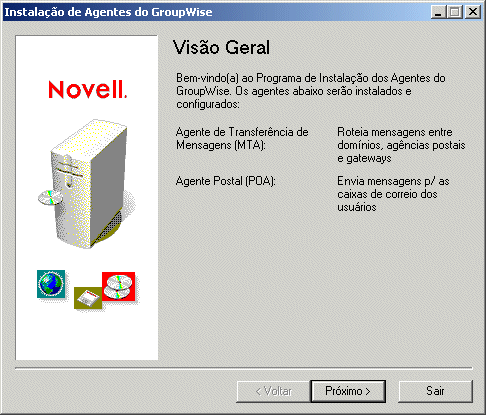
-
Siga os prompts para fornecer as informações do Agente do Windows da Planilha de instalação de agentes do GroupWise.
-
Na página Instalação Concluída, escolha se deseja ou não que o programa de instalação dos agentes inicie os agentes imediatamente e, em seguida, clique em .
Se desejar iniciar os agentes mais tarde ou se o programa de Instalação de Agentes falhar ao iniciá-los com êxito, consulte Iniciando os agentes do GroupWise para Windows.
-
Para monitorar um agente de seu browser da Web, verifique o console da Web do agente fornecendo o endereço IP e o número da porta. Por exemplo:
http://172.16.5.18:1677 http://172.16.5.18:7100 http://172.16.5.18:7180 http://172.16.5.18:7181
Ao exibir o console Web do agente, você pode especificar a porta cliente/servidor do POA, a porta de transferência de mensagens do MTA ou o HTTP estabelecido durante a instalação.
-
Se desejar aprender mais sobre a execução de agentes do Windows, continue com Iniciando os agentes do GroupWise para Windows e Interrompendo os agentes do GroupWise para Windows.
ou
Se desejar personalizar a configuração dos agentes do Windows ou expandir o sistema GroupWise, vá para Section 7.5, O que vem a seguir.
Iniciando os agentes do GroupWise para Windows
Você pode ter um ou mais agentes do GroupWise instalados em cada servidor Windows do sistema GroupWise. É possível iniciar os agentes do GroupWise para Windows de várias formas:
Se encontrar algum problema ao iniciar os agentes do GroupWise, consulte Strategies for Agent Problems
(Estratégias para Problemas de Agentes), em GroupWise 7 Troubleshooting 2: Solutions to Common Problems (Solução de problemas 2 do GroupWise 7: Soluções para problemas comuns) para obter assistência.
Manualmente como aplicativos
Na área de trabalho do Windows, clique em , selecione o agente do GroupWise e inicie-o.
Você também pode usar os atalhos da área de trabalho para iniciar os agentes do GroupWise. O programa de instalação do GroupWise cria automaticamente atalhos para a área de trabalho para o POA, o MTA e o Agente de Internet. É possível criar atalhos do WebAccess e do Monitor para a área de trabalho facilmente, vinculando-se aos seguintes arquivos de destino:
Quando você inicia os agentes do GroupWise como aplicativos, pode usar os consoles do servidor do agente descritos no GroupWise 7 Administration Guide (Guia de Administração do GroupWise 7):
Automaticamente, no grupo Iniciar do Windows
Se os agentes do GroupWise estiverem sendo executados de forma adequada, eles deverão ser adicionados ao grupo Iniciar do Windows para que sejam iniciados automaticamente sempre que o servidor Windows for reinicializado.
Por exemplo, em um servidor Windows 2000:
-
Na área de trabalho do Windows, clique em .
-
Procure o diretório em que instalou o agente do GroupWise.
Os diretórios de instalação padrão são:
-
Clique duas vezes em um executável do agente e, se necessário, adicione o arquivo de inicialização à linha de comando.
POA:
gwpoa.exe @startup_filename.poa
MTA:
gwmta.exe @startup_filename.mta
Agente Internet:
gwia.exe @gwia.cfg
WebAccess:
strtweb.bat
Monitorar:
gwmon.exe
O arquivo de inicialização para o POA é nomeado depois da agência postal. O arquivo de inicialização para o MTA é nomeado depois do domínio. O arquivo de inicialização do Agente Internet é sempre gwia.cfg. O arquivo de inicialização do Agente WebAccess é fornecido em strtweb.bat. O Agente Monitor não usa um arquivo de inicialização.
-
Clique em .
-
Selecione a pasta , forneça um nome para o atalho e, em seguida, clique em .
Todos os programas da pasta são automaticamente iniciados quando o servidor é reiniciado.
-
Se possível, reinicie o servidor para verificar se os agentes do GroupWise serão iniciados automaticamente.
Manualmente ou automaticamente como serviços
Se você tiver instalado os agentes do GroupWise como serviços, poderá gerenciá-los da mesma forma que faria com qualquer outro serviço do Windows.
NOTE:O Agente Monitor não pode ser instalado no momento como um serviço do Windows.
Por exemplo, em um servidor Windows 2000:
-
Na área de trabalho do Windows, clique em .
-
Clique duas vezes em , selecione o serviço do agente e, em seguida, clique em .
O serviço do POA é nomeado segundo a agência postal. O serviço MTA é nomeado segundo o domínio. O serviço do Agente de Internet é nomeado como GWIA. O serviço do Agente WebAccess é nomeado como WebAccess (nome_do_objeto_do_agente_do_webaccess).
Você pode verificar o status do serviço do agente usando a opção Visualizador de Eventos do Windows. Em Ferramentas Administrativas, clique duas vezes em , clique em , selecione as entradas de registro na coluna , role a tela até o serviço do agente e clique duas vezes em uma entrada de registro para exibir informações sobre ele.
-
Para configurar o serviço do agente de modo que ele seja iniciado automaticamente quando o servidor for reiniciado, clique com o botão direito do mouse no serviço do agente e, em seguida, clique em .
-
No campo , clique em e, em seguida, clique em .
Quando executados como serviços, os agentes do GroupWise não mostram um console de agente no servidor Windows em que estão sendo executados. Em vez disso, você pode monitorar os agentes do GroupWise usando seus consoles da Web descritos no GroupWise 7 Administration Guide (Guia de Administração do GroupWise 7).
Interrompendo os agentes do GroupWise para Windows
Como aplicativos
Quando os agentes do GroupWise são executados como aplicativos, você pode interrompê-los de seus consoles do servidor.
Se o agente do GroupWise não responder ao comando Sair, você pode fechar a janela do console do servidor do agente para interrompê-lo ou usar o Gerenciador de Tarefas do Windows para terminar a tarefa do agente.
Como serviços
Quando os agentes do GroupWise forem executados como serviços do Windows, você pode interrompê-los como faria com qualquer outro serviço do Windows.
Por exemplo, em um servidor Windows 2000:
-
Na área de trabalho do Windows, clique em .
-
Clique duas vezes em Serviços, selecione o serviço do agente e, em seguida, clique em Interromper.
O serviço do POA é nomeado segundo a agência postal. O serviço MTA é nomeado segundo o domínio. O serviço do Agente de Internet é nomeado como GWIA. O serviço do Agente WebAccess é nomeado como WebAccess (nome_do_objeto_do_agente_do_webaccess).
Desinstalando os agentes do GroupWise para Windows
Se você mover os agentes do GroupWise para um servidor diferente, poderá desinstalar o software do agente do local antigo para obter espaço em disco.
|
POA e MTA: |
Pare o POA e o MTA e execute o programa de Instalação de Agentes (install.exe) no subdiretório \agents do diretório de distribuição de software do GroupWise ou no CD do GroupWise 7 Administrator for NetWare/Windows (Administrador do GroupWise 7 para NetWare/Windows). Na página Instalar/Desinstalar, selecione e siga as instruções. Este procedimento apaga a maior parte do conteúdo do diretório c:\grpwise e desinstala o POA e o MTA como serviços do Windows. |
|
Agente Internet: |
Interrompa o Agente Internet e, em seguida, execute o programa de Instalação de Agentes da Internet (install.exe) no subdiretório\ internet\gwia do diretório de distribuição de software GroupWise ou o CD GroupWise 7 Administrator for NetWare/Windows (Administrador do GroupWise 7 para NetWare/Windows). Na página Instalar/Desinstalar, selecione e siga as instruções. Este procedimento apaga a maior parte do conteúdo do diretório c:\grpwise\gwia e desinstala Agente Internet como serviço do Windows. |
|
WebAccess: |
Pare o Agente WebAccess. Apague o conteúdo do diretório c:\webacc para apagar o software do Agente WebAccess. Se o Agente WebAccess estiver sendo executado em um serviço do Windows, execute “Delete Service.exe” no subdiretório \internet\webaccess do diretório de distribuição de software do GroupWise ou o CD GroupWise 7 Administrator para NetWare/Windows (Administrador do GroupWise 7 para NetWare/Windows). Se desejar apagar o aplicativo WebAccess do Apache Web Server, localize o arquivo WebAccessUninstall.ini no diretório raiz de Tomcat (por exemplo, em \tomcat\4). Ele lista todos os arquivos que o programa de Instalação do GroupWise instalou em seu servidor Web. Apague os arquivos listados para desinstalar o aplicativo WebAccess do servidor web. |
|
Monitorar: |
Pare o Agente Monitor. Apague o conteúdo do diretório c: \gwmon. |